Google skjöl: Hvernig á að búa til efnisyfirlit

Lærðu hvernig á að búa til efnisyfirlit í Google skjölum á auðveldan hátt.
Ótakmörkuð og ódýr gagnaáætlanir eru enn draumur fyrir marga. Þó, notendur í þróuðum ríkjum eins og Bandaríkjunum, Bretlandi og Japan o.s.frv. hafa þægindin af ódýrum ótakmörkuðum gagnaáætlunum. En aðrar þjóðir hafa enn skort á áreiðanlegum og ódýrum netveitum sem banna notendum að njóta ávaxta internetsins. Sem betur fer hefur Google nú sýnt áhyggjur sínar og hleypt af stokkunum nýju forriti fyrir alla Android notendur sem kallast Datally. Þetta app hjálpar þér að skilja hvernig gögnin þín eru notuð, hvernig þú getur athugað þau og hvernig þú getur vistað þau.
Prófun á appinu var hafin fyrir nokkrum mánuðum síðan á Filippseyjum sem heitir Triangle. En eftir að farsælum tilraunastigum er lokið er appið nú komið á heimsvísu. Árangurinn sem appið náði á Filippseyjum var nokkuð uppörvandi. Samkvæmt Caesar Sengupta VP, Next Billion User Team, „Við höfum verið að prófa Datally á Filippseyjum undanfarna mánuði og fólk sparar allt að 30 prósent á gögnum sínum“.
Nú þegar þú kemur aftur að appinu hjálpar þetta forrit þér ekki aðeins að stjórna farsímagögnunum þínum heldur mælir það einnig með því að þú tengist almennings Wi-Fi hvenær sem það er í boði.
Verður að lesa: Fylgstu með símanotkun barnsins þíns með Google Family Link
Hvernig á að byrja með appinu
Það er eitt einfaldasta gagnasparnaðarforritið sem til er í Play Store. Þar að auki er það eitt af forritunum sem er hannað af Google sjálfu og sem skilur Android símann þinn betur en Google.
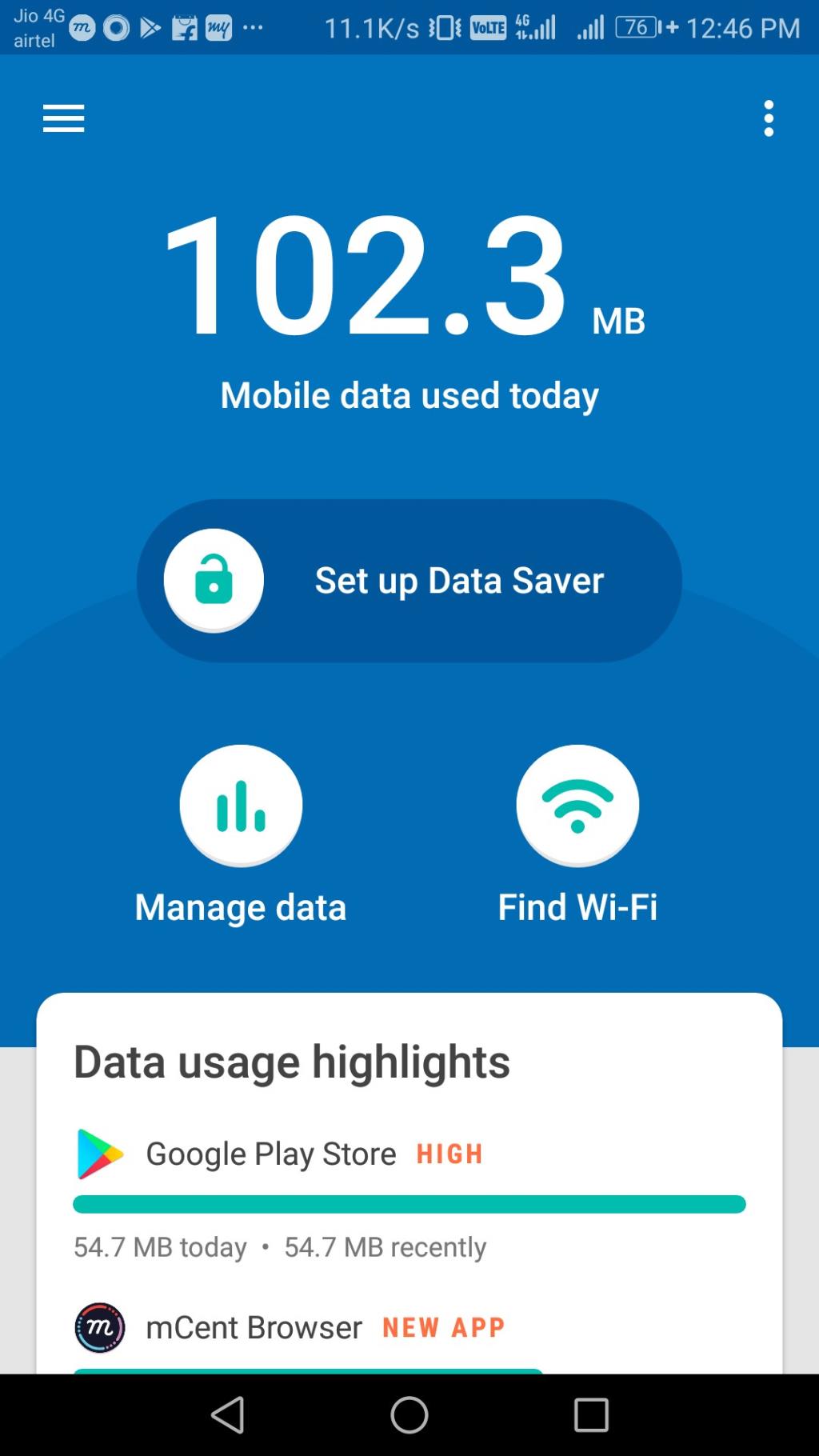
Hins vegar, ef þú vilt veita gagnaaðgang að einhverju forriti eins og Gmail eða Whatsapp, bankaðu bara á Stjórna gögnum og síðan appið sem þú veitir gagnaaðgang fyrir.
Verður að lesa: 5 áhrifamikil ráð og brellur fyrir Google Pixel Buds
Helstu eiginleikar appsins:
Hjálp við að vanmeta gagnanotkunina: Þú getur fylgst með gagnanotkuninni með ýmsum forritum á klukkutíma fresti, daglega, vikulega eða jafnvel mánaðarlega.
Rauntíma mælingar á gagnanotkun: Þetta er einn af áberandi eiginleikum appsins. Gagnasparnaðarbóla hjálpar þér að fylgjast með gagnanotkun meðan þú notar app í rauntíma. Einnig, hvenær sem þú getur lokað á gögnin með einum smelli ef þú kemst að því að appið notar of mikið af gögnum.
Wi-Fi Finder: Þetta er eiginleiki sem uppfyllir ósk þína um að fá meiri gögn en þú átt. Datally hjálpar þér að finna nánast almenna Wi-Fi þannig að þú getir haldið áfram þó öll farsímagögn þín séu uppurin.
Og ef þú ert enn ekki að glíma við alla þessa eiginleika þá er miklu meira að koma í náinni framtíð.
Eins og á Google eru þessir tveir og margir fleiri eiginleikar í prófunarfasa og verða fljótlega settir í notkun.
Verður að lesa: Google Pixel 2: Allt sem þú vilt vita
Svo, ef þú ert að nota Android útgáfu 5 og nýrri á snjallsímanum þínum skaltu byrja að nota þetta forrit núna þar sem vistuð gögn eru jöfn gögnum sem aflað er.
Lærðu hvernig á að búa til efnisyfirlit í Google skjölum á auðveldan hátt.
AR Zone er innbyggt app sem er fáanlegt í nýjustu Samsung símunum. Lærðu meira um AR eiginleika, hvernig á að nota appið og hvernig á að fjarlægja það.
Við sýnum þér nákvæmar skref um hvernig á að breyta Facebook lykilorðinu þínu.
Chrome, sjálfgefið, sýnir þér ekki alla vefslóðina. Þér er kannski sama um þessi smáatriði, en ef þú þarft af einhverjum ástæðum að birta alla vefslóðina, nákvæmar leiðbeiningar um hvernig á að láta Google Chrome birta alla vefslóðina á veffangastikunni.
Reddit breytti hönnun sinni enn og aftur í janúar 2024. Endurhönnunin er hægt að sjá af notendum skjáborðsvafra og þrengir að aðalstraumnum á sama tíma og tenglar eru til staðar.
Að slá uppáhalds tilvitnunina þína úr bókinni þinni á Facebook er tímafrekt og fullt af villum. Lærðu hvernig á að nota Google Lens til að afrita texta úr bókum yfir í tækin þín.
Áminningar hafa alltaf verið aðal hápunktur Google Home. Þeir gera líf okkar örugglega auðveldara. Við skulum fara í stutta skoðunarferð um hvernig á að búa til áminningar á Google Home svo að þú missir aldrei af því að sinna mikilvægum erindum.
Stundum, þegar þú ert að vinna í Chrome, geturðu ekki fengið aðgang að ákveðnum vefsíðum og færð upp villuna „Laga DNS vistfang netþjóns fannst ekki í Chrome“. Hér er hvernig þú getur leyst málið.
Hvernig á að breyta lykilorðinu þínu á Netflix streymisvídeóþjónustunni með því að nota valinn vafra eða Android app.
Ef þú vilt losna við endurheimta síður skilaboðin á Microsoft Edge skaltu einfaldlega loka vafranum eða ýta á Escape takkann.






